Plutôt que d’acheter une console rétro « officielle », nous vous invitons à fabriquer la vôtre.
La mode des consoles « mini » de rétrogaming

Le principe de la console dédiée aux jeux vidéo stars des années 80 et 90 n’a rien de vraiment nouveau, la sortie de la NES Mini par Nintendo a fait exploser le marché. En l’espace de quelques mois – entre novembre 2016 et février 2017 – plus d’un million et demi de NES Mini ont effectivement trouvé preneur, dépassant largement les prévisions les plus optimistes d’un Nintendo qui n’arrivait même plus à satisfaire la demande.
Un engouement assez similaire a pu être observé avec la sortie de la Super NES Mini l’année suivante, mais il n’en fut pas de même avec la PlayStation Classic, commercialisée en décembre 2018. La majorité des critiques reprochaient à Sony de ne pas avoir soigné l’interface utilisateur et d’avoir complètement oublié certains des titres essentiels de la plateforme comme Tomb Raider ou l’inévitable Crash Bandicoot.
De l’émulation « officielle »
Les critiques formulées à l’encontre de la logithèque de la PlayStation Classic ont d’autant plus d’impact que ces mini consoles reposent entièrement sur l’émulation si chère aux utilisateurs PC depuis plus de vingt ans. Techniquement, pas grand-chose n’empêchait Nintendo ou Sony de proposer bien plus de jeux que la vingtaine de titres retenus pour chacune de ces machines dont le principal intérêt reste leur petit côté « officiel ». SEGA l’a bien compris et sa Megadrive Mini intègre deux fois plus de titres, 42 jeux dont 2 inédits.

Il n’en demeure pas moins que tout cela repose sur de l’émulation. La PlayStation Classic est basée sur un processeur ARM SoC MediaTek 8167A qui n’a rien à voir avec le CPU MIPS R3000A de la machine originelle. Plus amusant, les NES Mini et Super NES Mini sont conçues autour du même CPU, un Allwinner R16 SoC lui aussi très éloigné des processeurs originaux. Puisque les géants du secteur se reposent sur l’émulation, pourquoi ne pas en profiter nous aussi pour réaliser des consoles rétro tout aussi miniatures, mais bien plus polyvalentes, bien plus ouvertes ? Suivez le guide…
Nano-ordinateur et Raspberry Pi 4 Model B
Imaginé par la fondation Raspberry Pi, le nano-ordinateur du même nom est un concentré de technologies commercialisé à tout petit prix afin de laisser libre cours à la créativité de tout un chacun. Depuis la première version du Raspberry Pi sortie en février 2012, de multiples usages ont été imaginés par les bidouilleurs du monde entier et l’émulation n’est qu’une des nombreuses cordes à l’arc de ce petit joujou.
Notez qu’aujourd’hui, plusieurs versions du Raspberry Pi existent. La précédente version de notre dossier était d’ailleurs bâtie autour du Raspberry Pi dans sa version 3 Model B+, une itération qui a depuis été presque complètement remplacée par le Raspberry Pi 4 Model B qui existe en trois « capacités » selon qu’il est accompagné de 2 Go, de 4 Go ou de 8 Go de mémoire vive. Notez toutefois que le Pi n’est pas le seul nano-ordinateur exploité en matière d’émulation. Avant de revenir sur le cas du Pi, faisons un peu le tour.

Raspberry Pi 4 Model B
-
€
raspberry pi 4 model b58.65€
-
58.65€
-
67€
-
80€
Dernière variante de la mini-machine de Raspberry, le Pi 4B est le modèle le plus puissant de la gamme, et offre toujours une grande polyvalence. Il se décline en plusieurs éditions équipées de 2 à 8 Go de mémoire vive, de 45 à 87 € environ.

Raspberry Pi 3 Model B+
-
€
raspberry pi 3 model b39.37€
-
39.37€
-
79.98€
-
82.10€
Ancien fer de lance de la gamme Raspberry, le 3 Model B+ est richement doté tout en restant très bon marché. Il profite évidemment de la vivacité de sa communauté.

Asus Tinker Board
-
€
asus tinker board99.99€
-
99.99€
-
113.45€
-
114.35€
-
119.74€
-
122.04€
-
124.03€
-
132.93€
-
133.02€
Adoptant un canevas pratiquement identique à celui du Raspberry Pi, le Tinker Board d’Asus se distingue par un processeur plus puissant, 2 Go de mémoire vive et la prise en charge de la vidéo 4K.

HardKernel ODROID XU4Q
79,95€ > Amazon
Puissant, pas trop coûteux et doté d’un gros radiateur pour un fonctionnement silencieux, le XU4Q profite d’une communauté grandissante, mais encore inférieure à celle du Raspberry Pi.

NVIDIA Jetson Nano
-
€
nvidia jetson nano31.89€
-
31.89€
-
199.90€
-
232.50€
Véritable kit de développement, la plateforme de NVIDIA exploite notamment un SDK dédié, pour travailler autour de la création de machines autonomes et de systèmes d’IA.

LattePanda 4GB/64GB
482,88€ > Amazon
Cas à part chez les nano-ordinateurs, le LattePanda est dur à trouver et son prix – stratosphérique – se justifie par son niveau d’équipement et la présence – fréquente – d’une licence Windows 10 Entreprise.
Malgré de nombreux atouts et un rapport qualité / prix qui peut sembler supérieur à celui du Raspberry Pi, ces concurrents souffrent tous plus ou moins d’un défaut généralisé qui nous paraît rédhibitoire pour l’utilisation que nous envisageons : une communauté moins étoffée. C’est sans doute un peu moins vrai pour des solutions comme les ODROID, mais le fait est qu’il sera souvent plus simple d’avoir des réponses à vos questions si vous envisagez un Raspberry Pi. Les solutions logicielles et les accessoires sont aussi bien plus nombreux.
Officialisé et commercialisé sans crier gare le 24 juin 2019, le Raspberry Pi 4 Model B est la dernière itération de la fameuse machine. Elle est d’abord sortie en version 1 Go, 2 Go et 4 Go, avec toutefois un petit problème de conception au niveau de l’alimentation USB-C. Le problème a été corrigé quelques mois plus tard et il n’y a plus lieu de s’inquiéter. La fondation Raspberry Pi a même jugé bon de retirer la version 1 Go de mémoire vive pour la remplacer par une 8 Go en mai 2020.
Le Raspberry Pi 4 Model B est considérablement plus puissant que la génération précédente et même si, pour de l’émulation, cette réserve de puissance n’est pas forcément indispensable, elle sera bien utile pour des plateformes plus gourmandes. D’ailleurs, la SEGA Saturn ne tourne toujours pas de manière vraiment satisfaisante sur le Raspberry Pi 4 Model B. En revanche, n’envisagez pas les modèles 4 Go ou 8 Go pour de l’émulation : vous ne verrez absolument aucune différence sur les performances obtenues en cours de partie alors que les tarifs s’envolent.
De quel matériel a-t-on besoin ?
Maintenant que nous avons retenu la pièce maîtresse de notre console rétro, il faut passer en revue tous les éléments qui viendront compléter la bête. Un Raspberry Pi ne se suffit effectivement pas à lui-même et l’engouement autour des machines rétro a fait venir sur le marché de nombreuses sociétés et quantités d’accessoires.
Une société comme Retroflag s’est par exemple fait un nom dans le domaine des boîtiers. Depuis que les Raspberry Pi existent, on trouve des boîtiers capables d’accepter le nano-ordinateur, mais Retroflag est allé bien plus loin que de nombreux concurrents en fabricant de reproductions miniatures des boîtiers de la NES, la Super NES ou, plus récemment, la Megadrive.

Retroflag NESPi 4 Case
-
€
retroflag nespi 4 case13.99€
-
13.99€
Nouvelle version du simili-NES de Retroflag, le NESPi 4 est le plus polyvalent des modèles du constructeur. Pour ne rien gâcher, le RJ45 et les 4 USB sont très accessibles.

Retroflag SuperPi Case
24,39€ > Amazon
La version Super Nintendo du fameux boîtier Retroflag. Notons que cette mouture est un peu moins pratique que le NESPi 4 Case, mais le look de SNES est inimitable.

Retroflag MegaPi Case
23,99€ > Amazon
Calqué sur le boîtier de la première Megadrive, le MegaPi Case est un peu moins pratique que les modèles « Nintendo », notamment pour son accès au port RJ45. Esthétiquement, ça reste notre préféré.

PeakLead P-01
18€ > Amazon
Le PeakLead P-01 est à l’image de dizaines d’autres boîtiers Raspberry Pi : il ne ressemble pas du tout aux consoles de notre enfance, mais accueille avec bonheur le petit Raspberry.
Hélas, si Retroflag s’est montré particulièrement actif sur le Raspberry Pi 3 Model B+, il est beaucoup plus timoré depuis : peut-être les ventes n’ont-elles pas suivi ? Toujours est-il qu’aujourd’hui, il n’existe qu’un seul boîtier Retroflag officiellement conçu pour accueillir le Raspberry Pi 4 Model B et il y a beaucoup moins d’alternatives que par le passé. Heureusement, ce NESPi 4 CASE est excellent.
Des fois que vous lorgnez plutôt un Raspberry Pi 3 Model B+, nous listons toujours les autres modèles de boîtiers qui nous semblent les plus intéressants, mais retenez bien que du fait de la disposition des composants / des connecteurs, seul le NESPi 4 CASE est compatible avec le Raspberry Pi 4 Model B.
Nous ne revenons pas sur le choix du nano-ordinateur, il faut en revanche de quoi l’alimenter et dans le cas du Raspberry Pi 4 Model B, il convient d’être prudent. Il semble être un peu plus exigeant que ses prédécesseurs et si nous listons toujours un modèle « chinois » afin de faire des économies et profiter d’un bouton de mise sous tension, nous vous suggérons plutôt une alimentation officielle Raspberry.

Alimentation officielle Raspberry
-
€
alimentation officielle raspberry11.99€
-
11.99€
Un adaptateur classique mais certifié par Raspberry pour le Pi 4 Model B, qui délivre une puissance de 15,3 Watts avec un connecteur USB Type-C.

Aukru chargeur 5V 3A
8€ > Amazon
Un modèle chinois plus abordable et universel, lui aussi certifié pour le Raspberry Pi 4 Model B, avec une petite originalité : la présence d’un interrupteur on/off.
Pour compléter la liste des éléments nécessaires au bon fonctionnement de notre petite machine, il convient d’ajouter un câble HDMI, le Raspberry ne dispose d’aucune autre sortie qu’un port HDMI. Il est bien sûr indispensable de disposer d’un périphérique d’entrée telle qu’une manette, un clavier et/ou une souris. Nous y reviendrons car, à ce niveau, le choix est pléthorique.
Vous l’avez sans doute remarqué, le Raspberry Pi se repose principalement sur un lecteur de cartes MicroSD pour le stockage des données. Il reste possible de lui adjoindre un périphérique de stockage USB, mais pour ce dossier, nous nous limiterons aux MicroSD. Aucun problème avec les modèles dits SDHC dont la capacité va jusqu’à 32 Go. En revanche, le Raspberry semble plus sélectif dès lors qu’il est question de plus grosses capacités, les SDXC.

Sandisk Ultra microSDXC 64 Go
-
€
sandisk ultra microsdxc 64 go11.33€
-
11.33€
-
15.28€
-
15.99€
-
27.59€
Commercialisée avec un adaptateur SD – pas forcément très utile – cette microSD est performante et parfaitement fiable.

Samsung EVO microSDXC 32 Go
24,09€ > Amazon
Fiable et performante, cette EVO 32Go est une microSD signée Samsung parfaitement reconnue par le Raspberry Pi.

Sandisk Ultra microSDXC 128 Go
-
€
sandisk ultra microsdxc 128 go14.01€
-
14.01€
-
15.19€
-
18.06€
-
22.95€
-
23.48€
-
27.83€
-
29.49€
Grande capacité pour cette microSD performante : elle est parfaitement reconnue par le Raspberry Pi.
Vous le verrez, pour la partie logiciel de notre console, nous avons opté pour Recalbox. Sur le site de cette distribution, un tableau recense de nombreuses cartes MicroSD testées et approuvées / désapprouvées par les utilisateurs. Pour notre part, nous ne pouvons confirmer le bon fonctionnement que des trois modèles en notre possession au moment des tests. Trois modèles peu onéreux, performants et disposant du sérieux de constructeurs reconnus.
Enfin, compte tenu de l’exiguïté des boîtiers Retroflag, nous vous invitons à vous pencher sur la question du refroidissement du Rasperry Pi. Ici, il convient d’être très prudent et, d’ailleurs, le NESPi 4 CASE est souvent vendu avec un petit ventilateur : il faut effectivement savoir que si le Raspberry Pi 3 Model B+ pouvait se passer de ventilateur, c’est beaucoup moins vrai que le Raspberry Pi 4 Model B.
Cette nouvelle version chauffe beaucoup plus et s’il n’y a aucun risque technique, vous aurez toutefois la mauvaise surprise de constater les effets du throttling si votre console mini chauffe de trop : le processeur du Raspberry Pi réduit sa fréquence de fonctionnement pour rester sous sa température d’alerte. Vous vous en doutez, les performances s’en ressentent évidemment. Nous vous proposons quatre solutions pour remédier à ce problème.

GeeekPi Dissipateur de chaleur
-
€
geeekpi dissipateur de chaleur4.99€
-
4.99€
-
10.58€
Conçu pour le Raspberry Pi 4 Model B, ces dissipateurs de chaleur en aluminium viennent directement se “scotcher” à la surface des puces.

GeeekPi Ventilateur 30x30mm
7,99€ > Amazon
Ce kit de refroidissement actif est lui aussi très simple à monter, avec des ventilateurs de 30×30 mm à visser au boîtier NESPi Case

GeeekPi Ventilateur double
-
€
geeekpi ventilateur double15.99€
-
15.99€
Pour mieux évacuer la chaleur, ce kit embarque deux ventilateurs ainsi que des radiateurs à apposer directement à la surface du PCB.

GeeekPi Dissipateur thermique
-
€
geeekpi dissipateur thermique10.99€
-
10.99€
-
14.99€
Dernière solution recommandée, ce kit de refroidissement comprend un dissipateur thermique en aluminium, avec un ventilateur et des rubans thermiques.
Comme vous le voyez, ces quatre solutions sont plutôt bon marché, mais elles sont parfaitement inutiles si votre boîtier NESPi 4 CASE ou votre Raspberry Pi 4 Model B est livré déjà équipé. Si ce n’est pas le cas et avant de choisir entre nos trois propositions, nous vous invitons à lire la suite du dossier.
Installation pas à pas de notre console « mini »
Vous avez réuni tout le matériel nécessaire ? Il ne nous reste donc plus qu’à procéder à l’installation – simplissime – du Raspberry Pi dans son boîtier. Notez au passage que les boîtiers Retroflag ont le bon goût d’être accompagnés d’un petit tournevis évidemment adapté à la visserie disponible pour fixer l’ensemble.
Pour notre montage, nous avons logiquement pris l’exemple du seul modèle Retroflag disponible pour Raspberry Pi 4 Model B, le NESPi 4 CASE. Reste que si vous optez pour un Raspberry Pi 3 Model B+ et pour un autre boîtier Retroflag, la procédure est sensiblement identique. En principe, les six vis de fixation du NESPi 4 CASE ne sont pas en place à sa réception et l’ouverture se fait donc simplement en séparant les deux parties du boîtier.

Ceci fait nous vous invitons à revenir sur le Raspberry Pi afin de lui ajouter le « minimum vital » pour son refroidissement : quatre éléments qui prennent place sur les principaux composants du nano-ordinateur. Le plus gros radiateur se place sur le puce principale du Raspberry, le CPU/GPU Broadcom. Les deux plus petits radiateurs sont à fixer sur le contrôleur Ethernet (pour le plus haut) et sur le chip USB (pour le plus fin). Enfin, un radiateur tout en longueur est à coller au milieu du Raspberry Pi, sur la puce mémoire.

Une fois le boîtier ouvert, on découvre – normalement – un sachet contenant le tournevis et huit vis : deux petites pour la fixaction du Raspberry et six, plus longues, pour fermer le NESPi 4 Case. Notons également la présence de deux cartes électroniques préalablement fixées par Retroflag. Celle de gauche est chargée de déporter le port réseau et d’embarquer le connecteur d’alimentation ainsi que les switchs des boutons de mise sous tension / réinitialisation. La seconde se focalise pour sa part sur le placement en façade de deux ports USB.

Le montage du Raspberry Pi ne pose en lui-même aucun problème d’autant que, contrairement à d’autres boîtiers Retroflag, le Raspberry Pi est ici placé « à l’endroit ». Il convient simplement de faire un peu attention au moment de le glisser dans le boîtier. Ensuite, il faut connecter en premier lieu la prise dix fiches du boîtier sur ce que l’on appelle le GPIO du Raspberry. Rien de difficile, la prise doit aller sur les broches les plus à gauche, sur le bord du Raspberry : le câble rouge de la prise juste à côté du trou de fixation du Raspberry. Nous commençons par celle-ci, car c’est le câble le plus court.
Ensuite, il s’agit de connecter les ports USB et le port RJ45 des deux cartes électroniques du NESPi 4 CASE sur les prises du Raspberry Pi. La chose n’est pas réellement difficile, mais l’espace étant relativement exigu, il convient de prendre son temps. Enfin, il reste un dernier câble à brancher directement sur le Raspberry Pi : celui du connecteur SATA présent sur l’autre partie du boîtier. C’est en quelque sorte la surprise du chef sur le NESPi 4 CASE qui intègre un véritable port SATA pour y connecter – via la fausse cartouche livrée – un modèle 2,5 pouces. Pratique pour le stockage.

Voilà, l’essentiel est pour ainsi dire terminé. Si vous avez opté pour un refroidissement actif, il peut être utile de fixer maintenant le ventilateur et de le branche sur la petite prise dédiée de l’électronique du NESPi 4 CASE. Une ultime vérification : que le switch de safe shutdown soit bien sur ON. Vous pouvez maintenant replacer la partie supérieure du boîtier et insérer les six vis, votre console rétro est prête.

Maintenant que votre machine est achevée, il ne reste plus qu’à insérer votre carte microSD… encore que celle-ci n’est pas encore prête : vous n’avez aucun logiciel dessus ! Une remarque cependant, si d’aventure vous êtes contraints de modifier votre NESPi 4 CASE, faites toujours bien attention à RETIRER la microSD avant de tout démonter : en extrayant le Raspberry Pi, vous pourriez endommager la microSD si elle est toujours en place.
Bien refroidir son Raspberry Pi
Au moment de l’assemblage du NESPi 4 CASE, nous avons pris deux exemples : celui de la solution de refroidissement la plus basique et une autre un peu plus musclée avec un ventilateur. Nous vous invitons toutefois à consulter cette page afin de voir les diverses options de refroidissement qui s’offrent à vous. Tout dépend effectivement de l’argent que vous êtes prêt à dépenser, du bruit que vous tolérez et de la chauffe que vous estimez « correcte ».

GeeekPi Dissipateur de chaleur
-
€
geeekpi dissipateur de chaleur4.99€
-
4.99€
-
10.58€
Conçu pour le Raspberry Pi 4 Model B, ces dissipateurs de chaleur en aluminium viennent directement se “scotcher” à la surface des puces.

GeeekPi Ventilateur 30x30mm
7,99€ > Amazon
Ce kit de refroidissement actif est lui aussi très simple à monter, avec des ventilateurs de 30×30 mm à visser au boîtier NESPi Case

GeeekPi Ventilateur double
-
€
geeekpi ventilateur double15.99€
-
15.99€
Pour mieux évacuer la chaleur, ce kit embarque deux ventilateurs ainsi que des radiateurs à apposer directement à la surface du PCB.

GeeekPi Dissipateur thermique
-
€
geeekpi dissipateur thermique10.99€
-
10.99€
-
14.99€
Dernière solution recommandée, ce kit de refroidissement comprend un dissipateur thermique en aluminium, avec un ventilateur et des rubans thermiques.
Nous l’avons dit, avec un Raspberry Pi 3 Model B+, vous aurez sans doute moins de tracas à ce niveau, mais le Raspberry Pi 4 Model B est un modèle connu pour sa tendance à l’échauffement. Rien de catastrophique et une sécurité est en place pour éviter de « cramer » votre bébé. Reste que pour conserver des performances optimales en toutes circonstances, il faut le refroidir.
Le NESPi 4 CASE a d’ailleurs été pensé pour un tel refroidissement puisque de légères ouvertures ont été aménagées sous la bête et que l’espace est bien suffisant à l’intérieur pour glisser, sans difficulté un dissipateur relativement imposant et un, voire deux, ventilateurs. Attention cependant à ne pas vous tromper en achetant le refroidisseur : des personnes peu scrupuleuses tentent d’écouleur leurs stocks de solutions Raspberry Pi 3 Model B+ alors qu’elles ne sont pas nécessairement compatibles avec un Raspberry Pi 4 Model B.
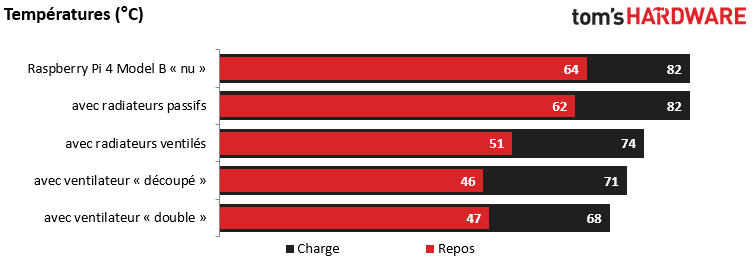
Le graphique ci-dessus permet de bien voir l’efficacité des solutions de refroidissement. Le Raspberry Pi « nu » n’est donc clairement pas une bonne idée et les radiateurs seuls n’apportent qu’une solution partielle. Gardez à l’esprit que pour assurer le rafraîchissement du Raspberry Pi, rien ne vaut une solution « active », c’est à dire compléter par un ventilateur.
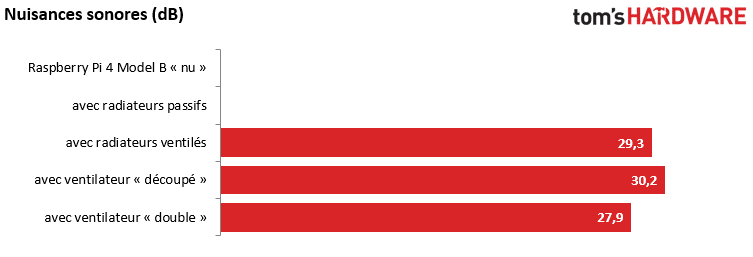
Ci-dessus, nous vous présentons les nuisances sonores mesurées à 50 centimètres dans le boîtier NESPi 4 CASE. On le voit, la solution dotée de deux ventilateurs est sans doute le meilleur compromis nuisance / échauffement. Elle a donc notre préférence, même si esthétiquement parlant, nous lui préférons nettement le refroidisseur « découpé ».
Choisir le bon logiciel
Voilà, matériellement parlant, votre mini console rétro est prête. Pour autant, l’allumer ne vous mènerait pas bien loin puisqu’il lui faut bien sûr une solution logicielle digne de ce nom. À ce petit jeu, de nombreux amateurs se sont lancés dans la conception de systèmes presque tout-en-un très pratiques. Nous en avons listé six, mais il est possible que certains aient échappé à notre vigilance.
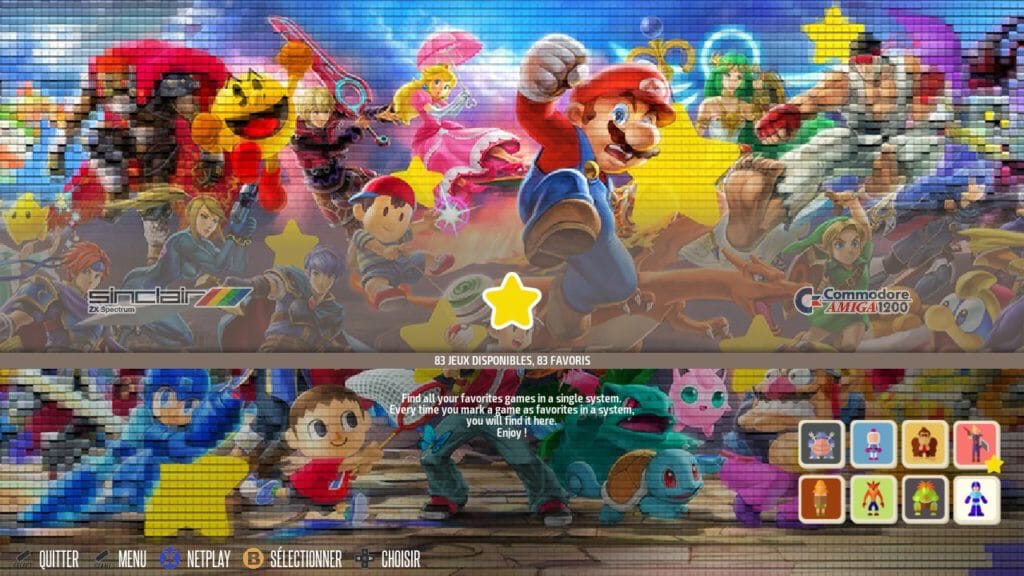
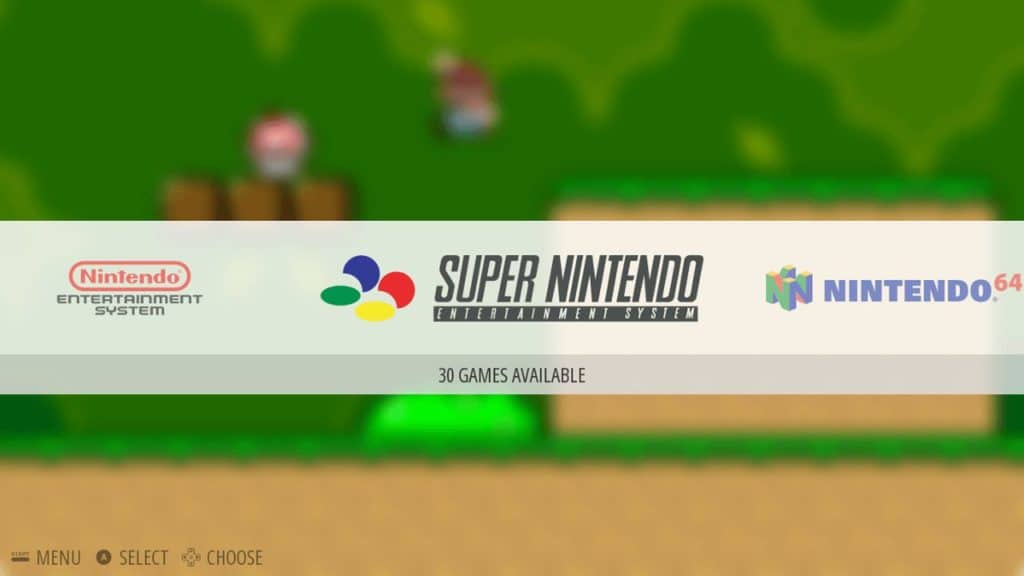
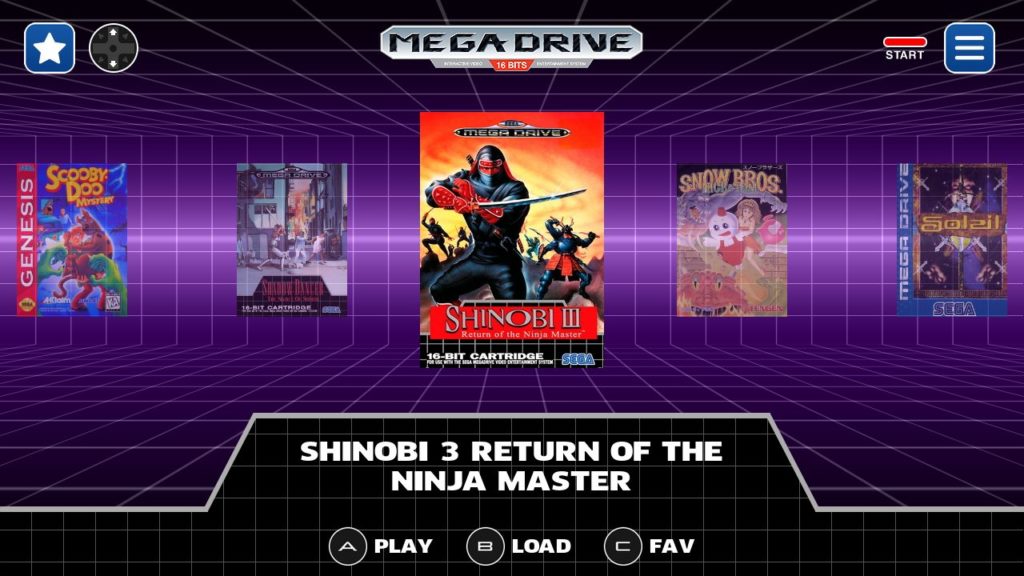

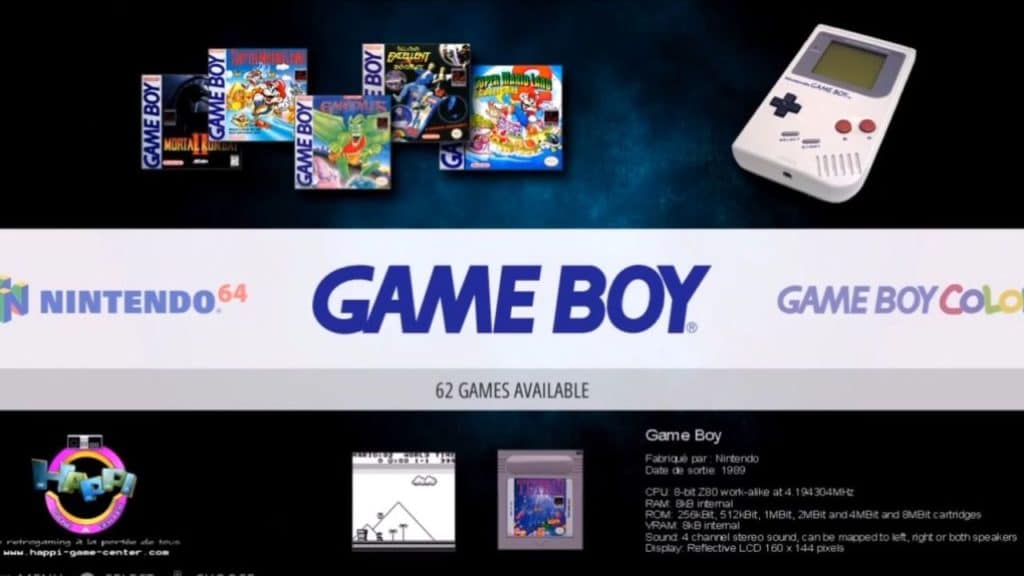
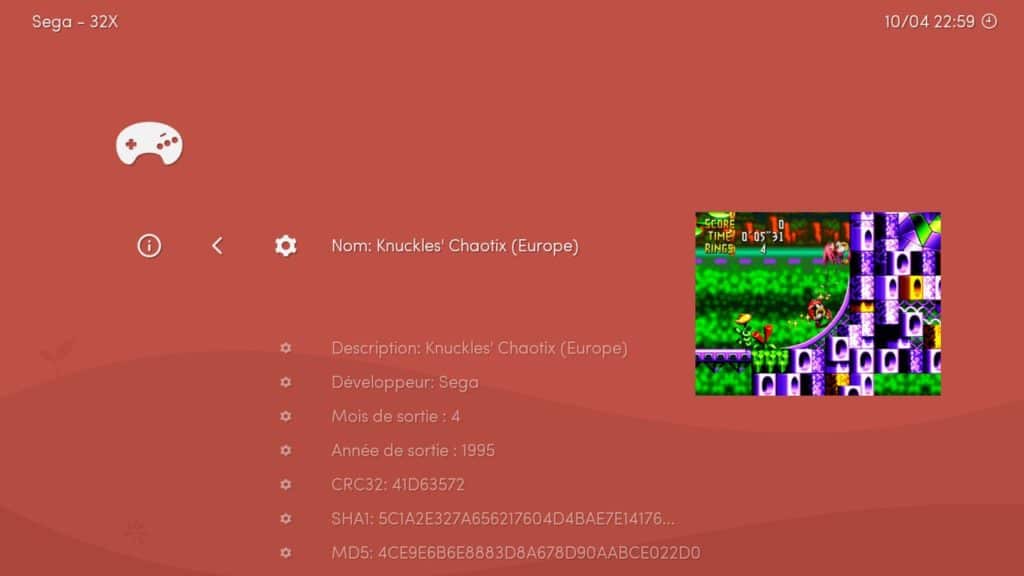

Si HAPPI Game Center et ChameleonPi semblent abandonnés, les cinq autres solutions ci-dessus sont parfaitement fonctionnelles et régulièrement mises à jour. Il serait trop long de revenir sur chacune d’entre elles, mais avant de détailler le système qui a notre préférence, nous voulions tout de même évoquer le cas Blast16.
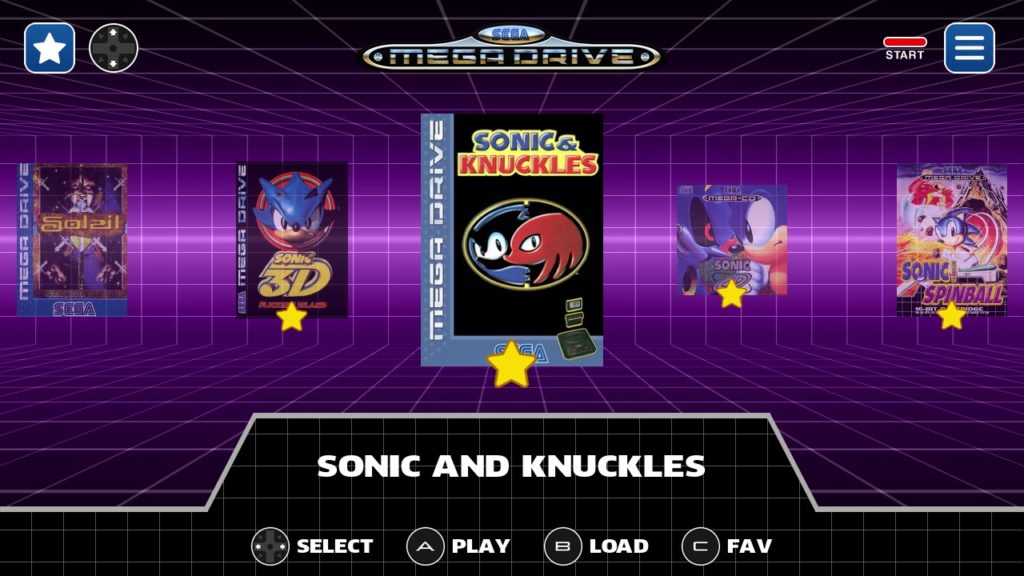
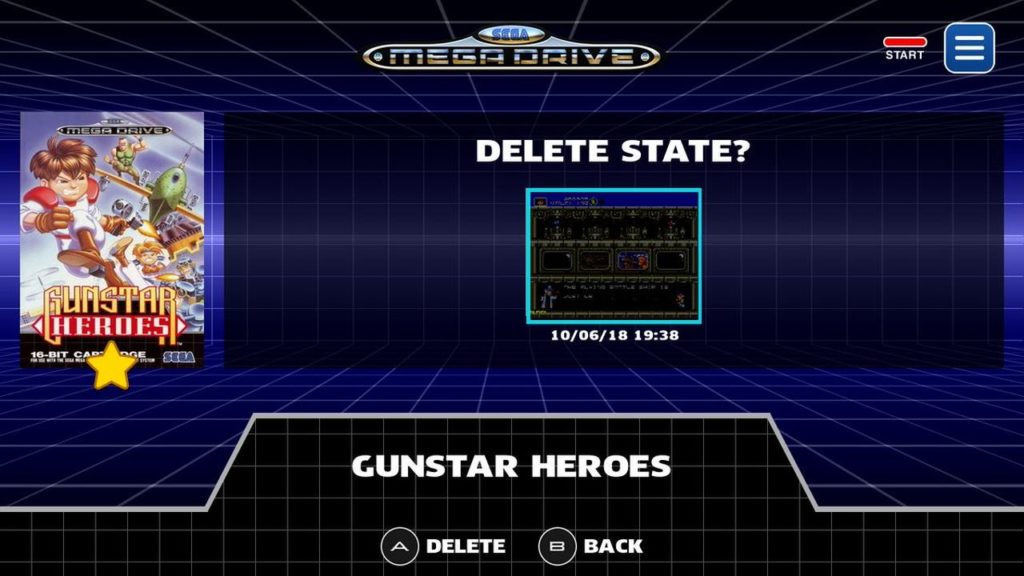
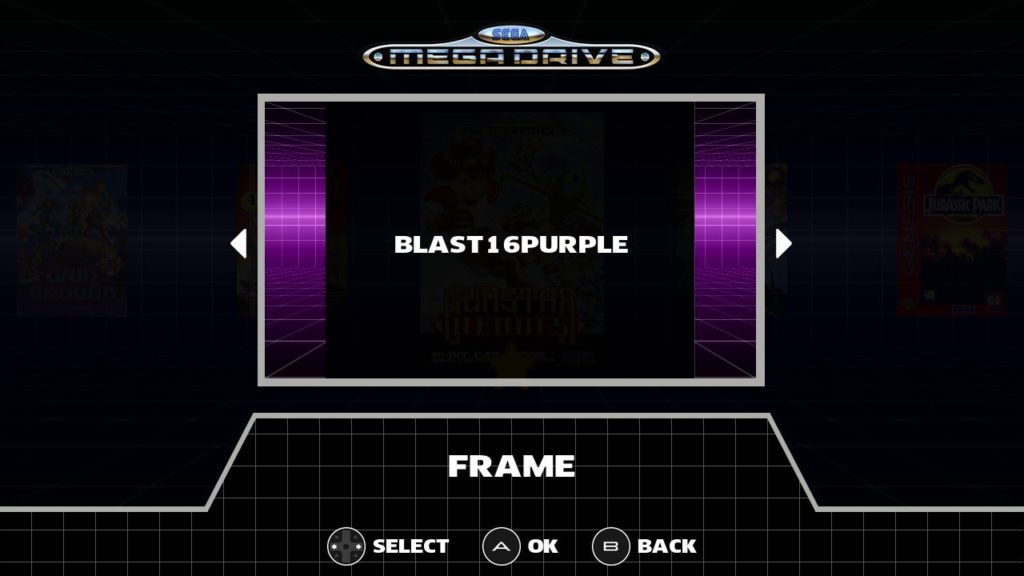
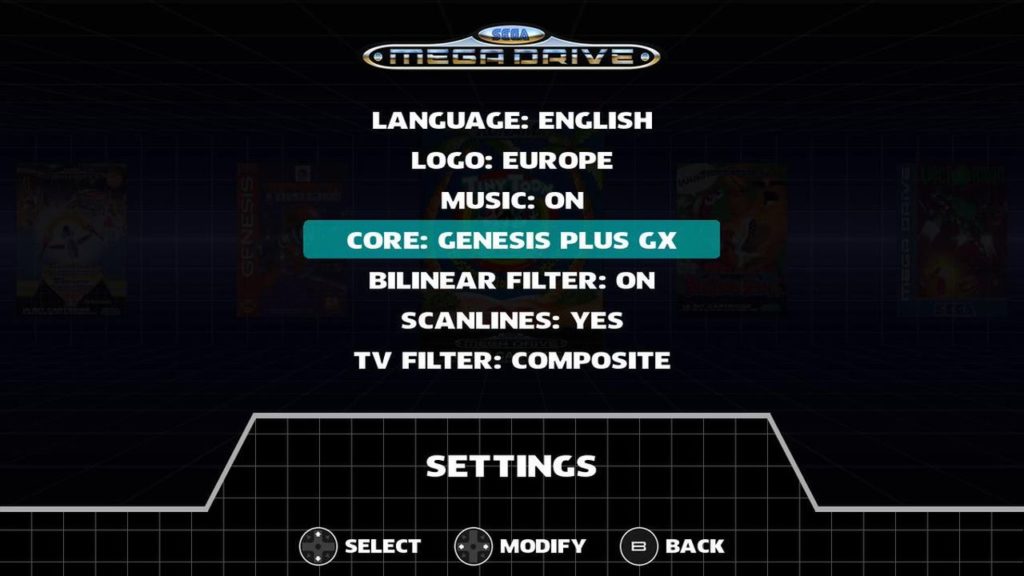
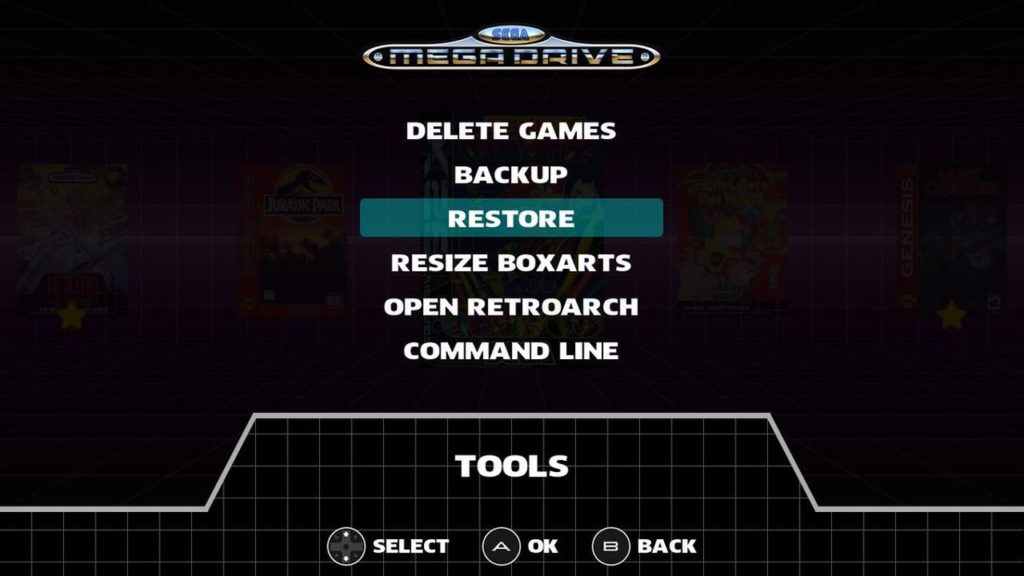
Sans doute son plus gros défaut, mais aussi sa raison d’être, Blast16 est limité aux seules machines de SEGA et encore, les plus modestes d’entre elles : Megadrive, MegaCD, SEGA 32X, Master System et GameGear. Reste que pour les fans de SEGA, c’est bien suffisant et cela a permis aux concepteurs de se focaliser sur d’autres aspects. Blast16 est l’une des solutions les plus esthétiques et les plus simples à mettre en œuvre. Tous les amateurs des consoles SEGA devraient au moins jeter un œil dessus.
ATTENTION. Blast16 connaît une autre limitation parfois passée sous silence. Il n’est pas conçu pour stocker l’intégralité des ludothèques SEGA et en réalité, il va peiner à gérer 600 – 800 roms – toutes plateformes confondues – sur la MicroSD..
Depuis déjà quelques temps, une alternative « nintendesque » à Blast16 existe. Elle a été baptisée SNESES et son objectif est rigoureusement identique. Se limiter aux seules machines Nintendo, mais offrir une émulation remarquable avec une interface particulièrement travaillée et « dans l’esprit » du constructeur japonais. Les amateurs SEGA peuvent donc se tourner sans hésitation vers Blast16 quand les aficionados de Nintendo ont leur SNESES pour se faire plaisir.
Reste que pour notre mini console rétro, nous recherchions la polyvalence, une espèce de synthèse de la « glorieuse » époque. C’est pourquoi nous avons plutôt jeté notre dévolu sur Recalbox, développée par des Français à partir du travail réalisé sur EmulationStation et RetroArch notamment. Recalbox évolue de manière régulière et se place aujourd’hui comme l’une des solutions les plus puissantes. Elle est peut-être un peu moins complète que l’autre « géant » Retropie, mais compense par une simplicité de mise en place sensiblement supérieure.
Notre chouchou : Recalbox
Avant toute chose, il convient de se rendre sur le site de Recalbox pour en récupérer la dernière version. Sur la page des téléchargements, il y a en réalité deux méthodes possibles, mais dans un cas comme dans l’autre, il faut veiller à bien se tourner vers la solution correspondante au système Raspberry Pi 4 Model B. Nous allons rapidement passer sur la méthode la plus « délicate », elle appartient au passé : elle implique de télécharger l’image Recalbox séparément et de passer par un logiciel tiers.
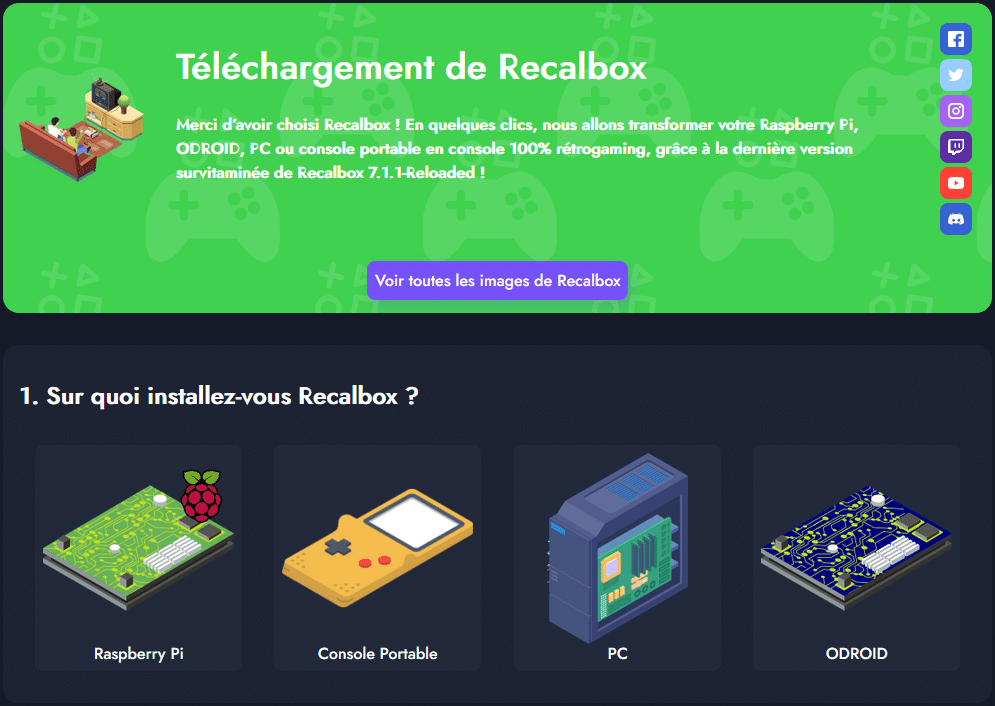
La méthode la plus indiquée aujourd’hui est d’exploiter le logiciel Raspberry Pi Imager imaginé par la fondation Raspberry Pi. Il s’agit d’un petit soft compatible Windows, MacOS et Linux qui, une fois téléchargé et installé, vous permet de choisir très simplement les options qui conviennent à votre cas particulier. Pour ne faire aucune erreur, voici à l’heure où nous publions ce dossier le lien valide : https://downloads.raspberrypi.org/imager/imager_latest.exe
On opte d’abord pour le bon « système d’exploitation » parmi les innombrables proposés par le soft : suivez nos captures pour ne pas vous tromper. Ensuite, on sélectionne la « cible », c’est à dire la carte microSD que, bien sûr, vous aurez préalablement insérée dans votre machine, souvent via un adapteur microSD / USB. Enfin, vous pourrez cliquer sur « Écrire » pour lancer la procédure. Là, en fonction de votre système et de la vitesse de cartes microSD, la procédure peut prendre quelques minutes. Un peu de patience donc car ensuite… c’est pour ainsi dire terminé ! Recalbox est effectivement un système tout-en-un qui n’a guère besoin d’autre chose pour être fonctionnel.
L’image est écrite sur votre microSD et vous avez quitté Raspberry Pi Imager ? Vous pouvez maintenant l’insérez dans votre console, sur le côté du NESPi 4 CASE vous pouvez voir le lecteur qui n’attend que sa carte. Il ne vous reste plus maintenant qu’à vérifier que les câbles sont bien branchés… et à allumer la bête après avoir connecté une manette USB. Votre mini console rétro est prête, même si elle reste dans sa forme la plus basique.
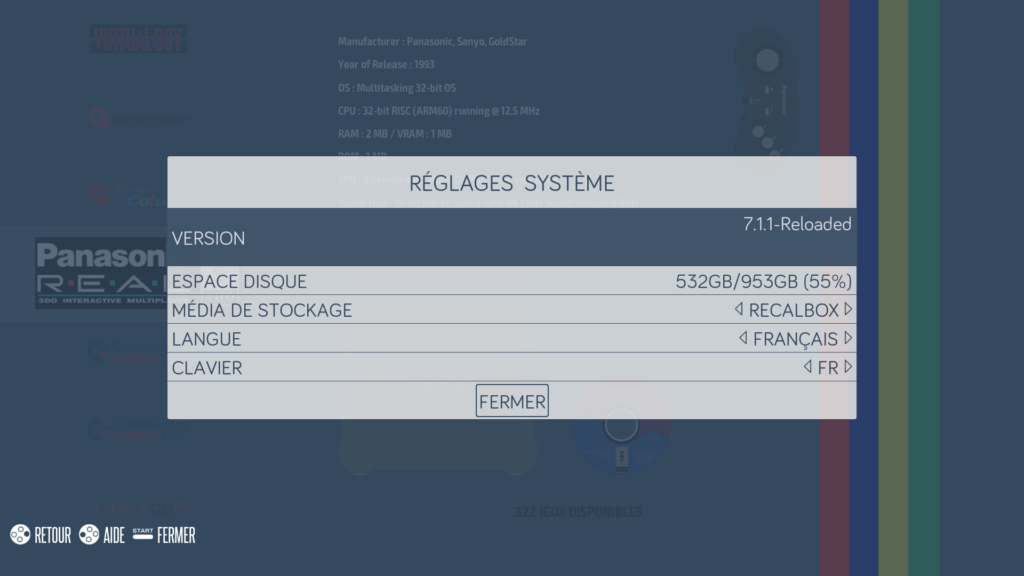
À ce premier démarrage, Recalbox peut vous demander de configurer la manette, notamment si celle-ci n’est pas reconnue comme un modèle « standard ». Il s’agit de définir les contrôles essentiels. Nous reviendrons sur nos manettes préférées, mais veillez à avoir une croix directionnelle, quatre boutons d’action et deux boutons en plus que vous pourrez assigner aux fonctions « start » et « hotkey ». Cette dernière est utilisée pour diverses combinaisons : sauvegarde / chargement de la partie en cours, quitter le jeu en cours…
Nous vous conseillons ensuite d’entrer directement dans le menu « système » afin de modifier la langue et passer l’ensemble en français. Si votre console est fonctionnelle, elle manque de contenu. Recalbox n’intègre qu’une poignée de jeux – peu connus – pour des raisons légales. Si l’émulation est tolérée, les jeux « de notre enfance » sont protégés par le droit d’auteur et pour utiliser une « rom », il est nécessaire de disposer de la cartouche, de la disquette ou du CD d’origine.
Partons du principe que vous disposez du jeu originel ou – plus vraisemblablement – que vous vous moquez éperdument de l’aspect légal des choses, il est possible de récupérer quantités de roms en faisant des recherches sur le Web. Ensuite, il s’agit de les transférer sur votre Recalbox. Pour ce faire, il faut connecter notre console en réseau avec notre PC soit en Wi-Fi, soit en Ethernet.
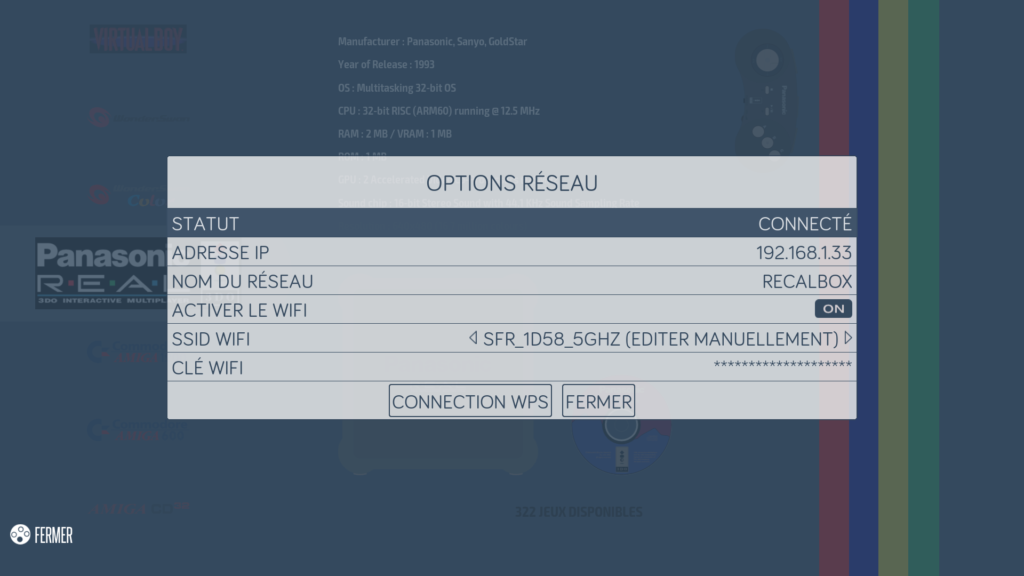
Le Wi-Fi nécessite que vous ayez un émetteur Wi-Fi à la maison (une box Internet par exemple), mais aussi que vous connaissiez le SSID de ce réseau et le mot de passe associé. Si vous avez ces informations, aucun problème, il suffit de les entrer dans la partie configuration dédiée de votre Recalbox. L’Ethernet est toutfois plus simple à mettre en place car en général complètement automatique. D’ailleurs, le NESPi 4 CASE est idéalement pourvu côté Ethernet puisque le port du Raspberry Pi est déporté sur l’arrière de la bête et, de fait, parfaitement accessible : vous profiterez alors de débits généralement bien supérieurs à ceux du Wi-Fi.
ATTENTION. Les roms sont dans divers formats. Vérifiez que l’émulateur utilisé par Recalbox accepte les vôtres. Les jeux Megadrive sont gérés dans leur format natif (.gen, .md, .smd, .bin) ainsi que sous forme compressée, .zip ou .7z, pas en .rar.
Pour la copie à proprement parler, il est possible de passer directement par la fonction « réseau » de Windows ou depuis l’interface Web de votre Recalbox. En effet, dès lors que la console est connectée au réseau, on peut accéder à une partie de sa configuration et à de nombreuses informations depuis un navigateur Web comme Firefox ou Chrome. Pour ce faire, entrez simplement l’IP de votre Recalbox (cf. capture précédente) sur votre navigateur.
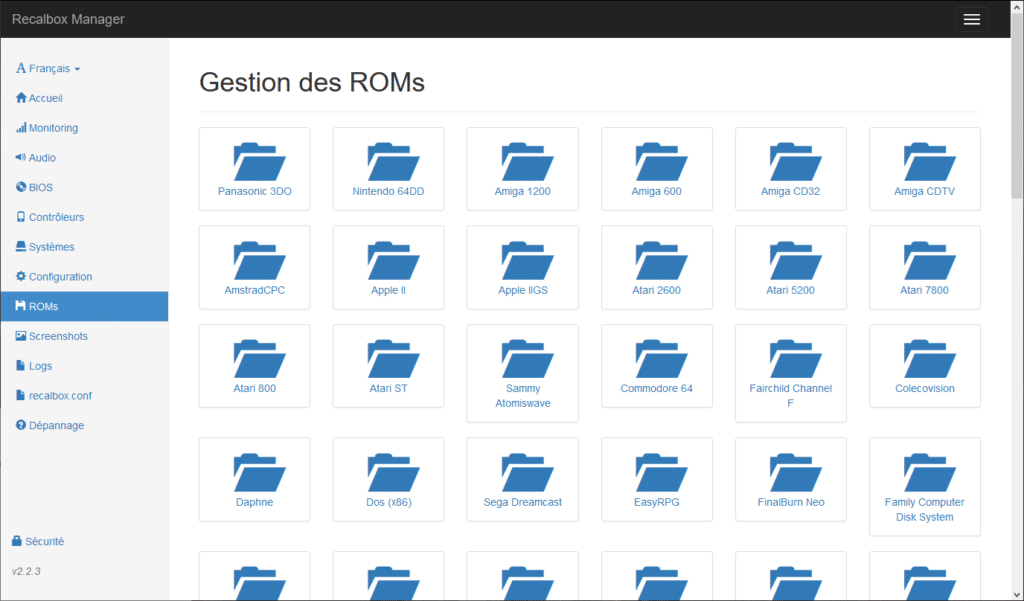
Sur la colonne de gauche se trouve l’option « roms » qui vient afficher l’intégralité des dossiers roms de notre Recalbox, avec, sans doute, des machines que vous ne connaissiez pas ! Cherchez le dossier de la console voulue, ici Sega Megadrive et cliquez sur le bouton « uploader des roms » pour que l’on vous propose de glisser-déposer les roms voulues.
ATTENTION, il est important d’appuyer sur le bouton « arrêter ES » avant d’ajouter des roms. Une fois les roms ajoutées, le bouton « démarrer ES » devra être cliqué pour relancer l’ensemble du processus d’émulation.
Quelques accessoires bien pratiques

Si vous lisez cette page, vous êtes normalement parvenu au bout de vos peines et votre Recalbox est parfaitement fonctionnelle. Il y a cependant encore pas mal de petites choses possibles afin de rendre votre existence de rétrogamer plus agréable.
Sur la page suivante, nous détaillerons quelques astuces davantage « logicielles » alors qu’ici nous nous focalisons sur l’aspect « matériel » des choses. Un aspect qui aura d’ailleurs un coût sensiblement plus élevé : ces accessoires que l’on vous conseille ne sont pas gratuits.
Moins utile pour de l’émulation « console », le mini-clavier est un accessoire pour indispensable si vous souhaitez émuler des machines telles que l’Amiga ou l’Atari ST. Par ailleurs, la configuration de Recalbox et certaines options de personnalisation seront plus simples à réaliser avec un clavier. S’il est possible de connecter un clavier USB classique, un petit modèle aisément transportable est un plus.

Ovegna Q9
Dans cette optique, l’Ovnega Q9 est l’un des produits les plus intéressants que nous ayons eu entre les mains. Son encombrement est minimal alors que le Bluetooth procure un confort inégalable. L’autonomie est correcte et la présence d’un pavé tactile émule confortablement la souris. Petites, les touches restent agréables et le rétroéclairage est bien pratique. Nous avons rangé son dongle dans le compartiment du MegaPi Case et nous ne pouvons plus nous passer de ce petit périphérique.

Autre accessoire pas loin d’être indispensable, le dongle USB Bluetooth. Si vous avez bien suivi notre dossier, vous savez que le Raspberry Pi intègre un module Bluetooth 4.2, mais il se trouve que celui-ci est parfois un peu capricieux. Il est partage avec le Wi-Fi et lorsque les deux fonctions sont activées, il peut y avoir des interférences.
Nous vous suggérons donc de vous procurer un adaptateur Bluetooth USB comme celui que produit 8BitDo. Compatible Raspberry Pi bien sûr, mais aussi PC ou Switch, il peut vous rendre bien des services et simplifie considérablement la détection / le fonctionnement des manettes Bluetooth sur votre mini console rétro… tout en profitant du sympathique design façon « brique Mario ».

Adaptateur USB / Bluetooth 8BitDo
Logiquement et directement lié à l’adaptateur USB / Bluetooth dont nous venons de parler, votre console Recalbox a besoin de contrôleurs pour être exploitée. En réalité, n’importe quelle manette PC est reconnue par le logiciel et vous pourrez ainsi réutiliser sans problème votre contrôleur Xbox 360 par exemple ou, même votre Dual Shock.
Cependant, afin de parfaire l’aspect rétro de votre Recalbox, il peut être sympa d’investir dans des gamepads un peu plus « historiques »… Surtout qu’à côté de gadgets sans intérêt, on trouve aujourd’hui des manettes de qualité à des tarifs raisonnables.

Retroflag Classic USB Gamepad J
Rétrogaming bon marché
- Copie conforme de la manette SNES
- Compatibilté étendue (DInput, Xinput, Switch)
- Petit prix
- Plug & play
- Ergonomie vieillissante
- Limitations techniques évidentes
- Plus lourde que le pad originel
- Pas de bouton « hotkey »
| Filaire / sans-fil | Filaire (1,8 m) |
|---|---|
| Orientation ludique | Rétrogaming |
| Nombre de boutons | 8 |
| Nombre de gâchettes | 0 |
| Poids | 121 g |
| Compatible | PC, Switch, Raspberry Pi |
À côté de ses boîtiers, Retroflag propose par exemple trois gamepads en clin d’œil aux contrôleurs Megadrive et Super NES. Nous avons eu l’occasion de tester le Classic USB Gamepad J et en dehors d’un poids sensiblement plus élevé que son modèle, c’est du tout bon. On retrouve toutes les qualités du produit Nintendo des années 90. Nous regrettons tout de même que Retroflag n’ait pas pensé / souhaité intégrer un bouton « hotkey » dédié, si pratique sur Recalbox.

8BitDo M30
Meilleure rétro
-
€
8bitdo m3019.98€
-
19.98€
-
29.98€
-
32.99€
-
34.99€
-
41.93€
- Design Megadrive réussi
- Ergonomie et confort remarquables
- Compatiblité étendue
- Connecteur USB-C
- Fonctionnement filaire / sans-fil
- Limitations techniques
- Batterie inamovible
- Latence Bluetooth variable
- Câble un peu court
| Filaire / sans-fil | Sans-fil (8 m) / Filaire (1,5 m) |
|---|---|
| Orientation ludique | Rétrogaming |
| Nombre de boutons | 12 |
| Nombre de gâchettes | 0 |
| Poids | 115 g |
| Compatible | PC, Android, Switch, Raspberry Pi |
L’intégration d’une « hotkey » est justement ce qui distingue les périphériques 8BitDo de la concurrence. La constructeur est parfaitement en phase avec la mode du rétrogaming et son M30 – quoique nettement plus coûteux que les pads Retroflag – est très intéressant. Nous apprécions les nombreux boutons ainsi que la compatibilité Bluetooth synonyme de liberté de mouvement.

8BitDo SF30 Pro
Rétrogaming polyvalente
- Finition et design de qualité
- Fonctionnalités très nombreuses
- Excellente ergonomie
- Large compatibilité
- Connecteur USB-C
- Fonctionnement filaire / sans-fil
- Pas de véritables gâchettes
- Batterie inamovible
- Latence Bluetooth variable
- Vibrations en retrait
| Filaire / sans-fil | Sans-fil (8 m) / Filaire (2 m) |
|---|---|
| Orientation ludique | Rétrogaming / Polyvalente |
| Nombre de boutons | 12 |
| Nombre de gâchettes | 0 |
| Poids | 114 g |
| Compatible | PC, Android, Switch, Raspberry Pi |
Côté gamepads, la montée en puissance s’arrête avec le SF30 Pro de chez 8BitDo. Non content de proposer un design plus qu’inspiré du pad Super NES, ce périphérique a le bon goût d’intégrer toutes les technologies les plus récentes depuis le Bluetooth jusqu’au gyroscope en passant par les vibrations et les deux mini-sticks. Il manque simplement deux véritables gâchettes : peut-être pour une prochaine version ?
Nos astuces et recommandations diverses
Nous terminons ce dossier qui aurait encore pu s’étendre sur de nombreuses pages par quelques recommandations, quelques conseils et astuces tirés de notre expérience personnelle. N’hésitez d’ailleurs pas à nous soumettre vos propres retours, nous n’hésiterons pas à partager les informations les plus intéressantes.
Consulter le wiki de Recalbox
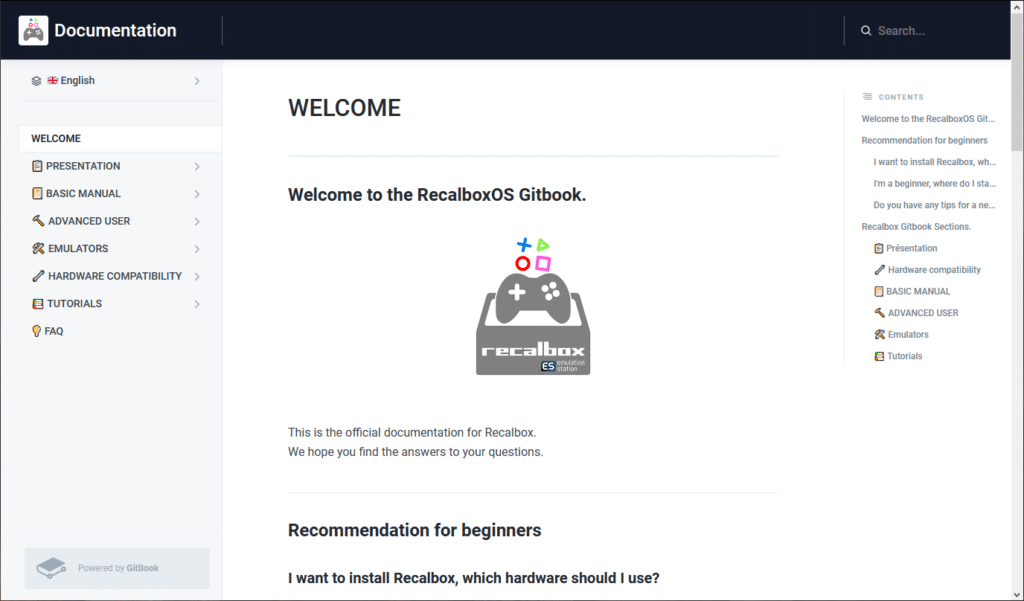
Notre premier conseil peut sembler stupide, mais tient au fait que de nombreux utilisateurs se lancent sur Recalbox sans au moins jeter un œil à ce vaste Wiki qui contient quantités d’informations à tous les niveaux. Vous y trouverez en premier lieu des éclaircissements sur les machines actuellement émulées par Recalbox et dans quelles conditions.
Émulation qui ne marche pas… et le BIOS ?
Vous avez suivi les recommandations à la lettre, vous avez récupéré quelques roms au bon format et les avez placées dans le dossier correspondant… et pourtant, au moment de lancer le jeu, cela ne fonctionne pas. Premier conseil que nous pouvons vous donner : avez-vous vérifié que vous détenez la bonne version du BIOS correspondant à la plateforme émulée ?
Comme sur nos PC actuels, le BIOS rassemble les instructions de base d’une machine, en l’occurrence d’une console ou d’un ordinateur de l’époque. Pour que Recalbox soit en mesure de faire tourner un Altered Beast sur Megadrive par exemple, il est nécessaire que votre mini console dispose de ces BIOS. L’interface Web de Recalbox permet de faire le point en cliquant sur BIOS dans le menu à gauche.
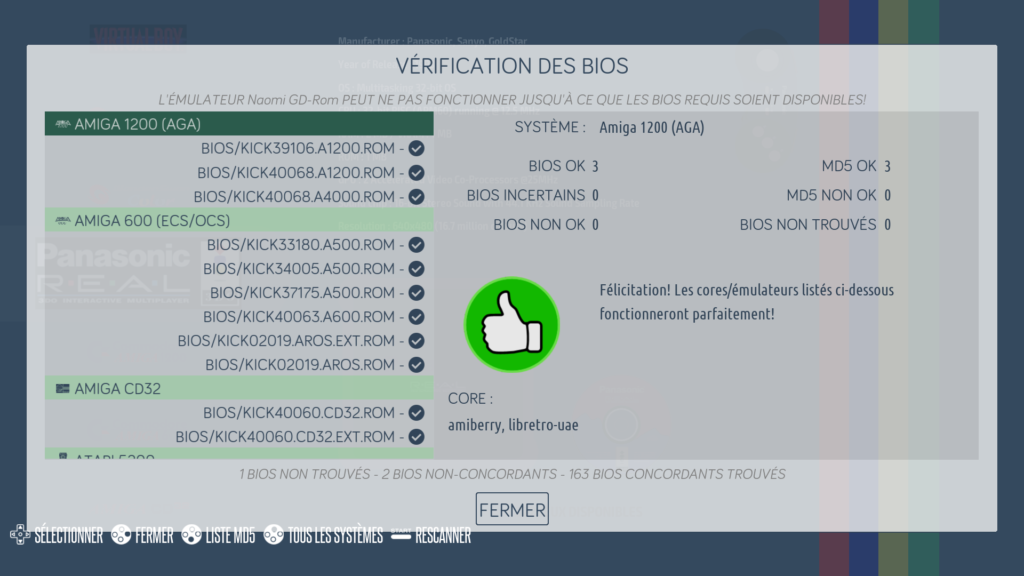
Notre capture ci-dessus vous montre le cas où tous les BIOS sont justement à jour : la petite coche verte l’indique clairement. Si ce n’est pas le cas, il faut uploader les BIOS manquant via le bouton « uploader des BIOS ». Vous n’aurez guère de difficultés à trouver lesdits fichiers sur Internet, mais les BIOS sont protégés au même titre que les jeux et nous ne pouvons vous proposer de lien de téléchargement.
Question d’émulateur : choisir le bon
Sans doute savez-vous que des émulateurs pour une console dédiée, il y en a souvent plusieurs. Recalbox exploite une série d’émulateurs connus et reconnus dont on retrouve la liste sur le Wiki officiel.
Dans le cas du MegaCD par exemple, Recalbox exploite deux émulateurs : picodrive et genesisplus-gx. Le second a le bon goût d’accepter les roms au format compressé .chd afin de gagner en espace occupé. Problème, il est incapable de gérer les jeux sur plusieurs disques comme le « mémorable » Night Trap. Dans ce cas, il faut donc passer par picodrive qui, lui, n’accepte que les .bin / .cue / .iso.

Face à une incompatibilité, il est important de savoir comment basculer d’un émulateur à un autre… si Recalbox nous offre ce choix bien sûr. Pour ce faire, il faut se rendre dans le menu système de la box et choisir « paramètres avancés » puis « configuration avancée de l’émulateur ». Là, on choisit la plateforme voulue et il suffit de jouer sur les deux premières options disponibles : « émulateur » / « core ».
Personnalisation et thème
Un autre atout non négligeable de Recalbox et consorts – Retropie en tête – est d’offrir des options de personnalisation. On peut ainsi aisément configurer sa console rétro afin de rendre les menus plus attrayants, davantage conforme à l’idée que l’on se fait de sa mini console.

À moins de se lancer dans la conception intégrale de son propre thème, les choses sont ici assez simples. Nous vous invitons à faire quelques recherches sur le Net ou à vous rendre sur les forums Recalbox afin de trouver le thème de votre cœur. Il suffit ensuite de le télécharger et de le décompresser au bon endroit sur votre Recalbox.
Là, l’interface Web de Recalbox ne vous sera d’aucun secours. Il est nécessaire de passer par une connexion réseau (Ethernet ou Wi-Fi) et de copier le dossier de votre thème décompacté sur \recalbox\share\system.emulationstation\themes\ sans rien changer. Ensuite, direction votre Recalbox et dans le menu système choisir « option de l’interface » puis « thème ».

L’aspect « premier contact » de notre dossier ne nous permet pas vraiment d’aller plus loin. Sachez cependant qu’il est également possible de changer l’ordonnancement des consoles dans votre menu Recalbox, de modifier la petite vidéo d’introduction à l’allumage de la box et quantités d’autres choses. Bien sûr, si de telles options vous intéressent, nous étudierons la possibilité de compléter ce dossier.
Des images déjà prêtes ?
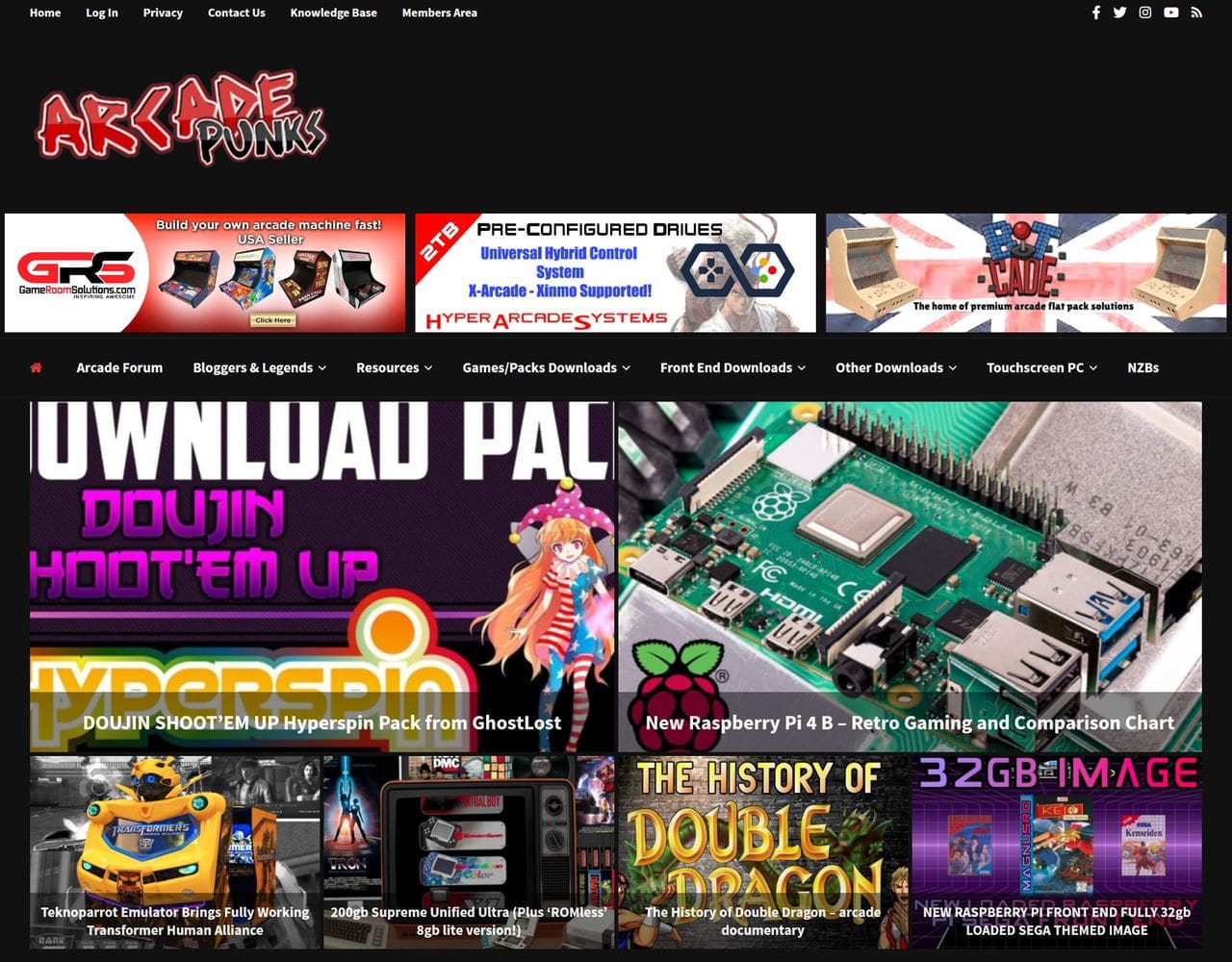
Vous vous en doutez, vous n’êtes pas les seuls à vous intéresser à la création d’une petite console rétro à base de Raspberry Pi. En réalité, cet usage du nano-ordinateur est même extrêmement populaire et, culture du partage oblige, de nombreux utilisateurs se sont même mis en tête de distribuer la partie logicielle de leur création.
Un logiciel comme Win32 Disk Imager permet de créer une image de sa Recalbox personnalisé et plein de roms diverses. Un site comme ArcadePunks centralise les images ainsi créées et une fois téléchargée, vous n’aurez plus qu’à utiliser Etcher pour appliquer ladite image sur votre carte microSD. Bien sûr, il est tout à fait possible de modifier cette image comme vous le feriez avec une Recalbox créée depuis l’image officielle.
Un petit coup d’œil à notre Recalbox
Terminons ce dossier par un zoom sur notre – modeste – configuration rétrogaming basée sur Recalbox. Vous l’aurez compris au travers de ces quelques pages, esthétiquement parlant, nous avons une préférence pour le style Megadrive et nous avons donc opté pour le boîtier MegaPi Case de Retroflag.

En solo, le Bluetooth du Raspberry Pi suffit, mais à plusieurs et plus loin de la console, l’adaptateur 8BitDo apporte un surcroît de confort et nous l’avons complété de quatre manettes (2xM30 et 2xSF30 Pro signées 8BitDo) pour des parties endiablées sur Bomberman et Micro Machines.
Côté tarifs, notre configuration complète n’a finalement pas un coût si élevé… si ce n’est peut-être le petit plaisir sur les manettes. En voici le détail précis.
- Raspberry Pi 4 Model B : 45 €
- Boîtier Retroflag MegaPi Case : 45 €
- Kit de refroidissement actif Aukru : 10 €
- Alimentation 5V/3A Makeasy avec interrupteur : 15 €
- Carte microSD Sandisk Ultra 128 Go : 20 €
Au total, cela nous fait donc 135 euros hors manettes et les plus habitués auront tout de suite remarqué que notre solution a nettement augmenté depuis la version Raspberry Pi 3 Model B+. Il est vrai qu’à l’époque, nous en avions pour plus ou moins 95 euros, mais tous les composants informatiques sont en nette hausse depuis quelques mois. Notez qu’il est tout de même possible d’économiser quelques euros en se tournant vers des kits regroupant tout ou partie de ces composants… Reste ensuite à choisir vos manettes, filaires ou Bluetooth et à prendre un maximum de plaisir. N’hésitez pas à partager vos installations !

























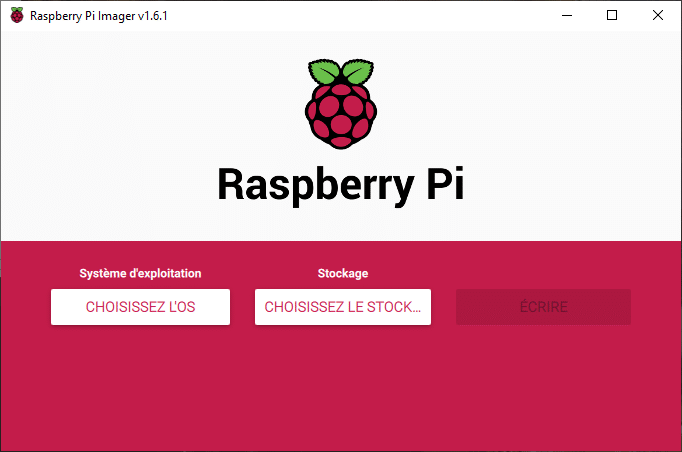
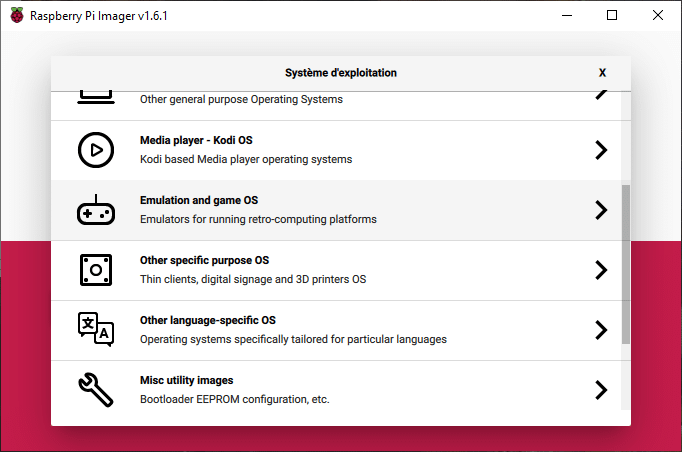
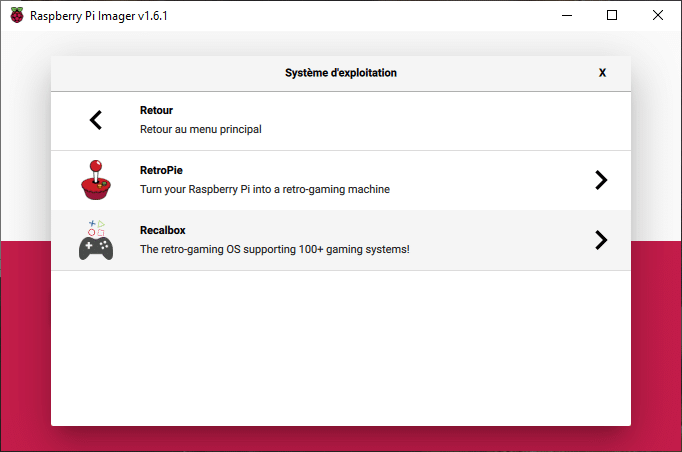
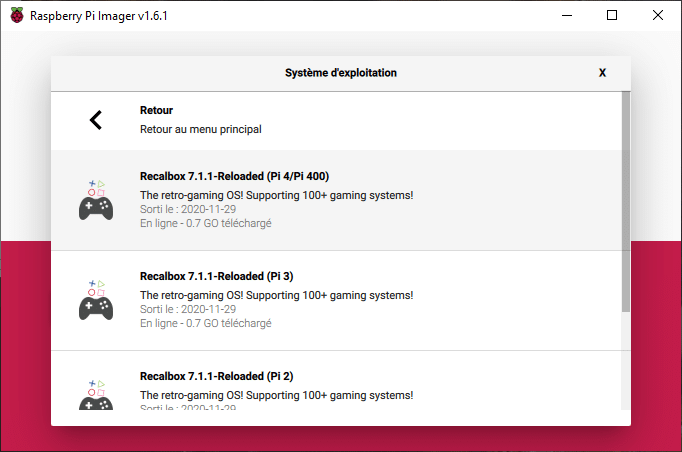
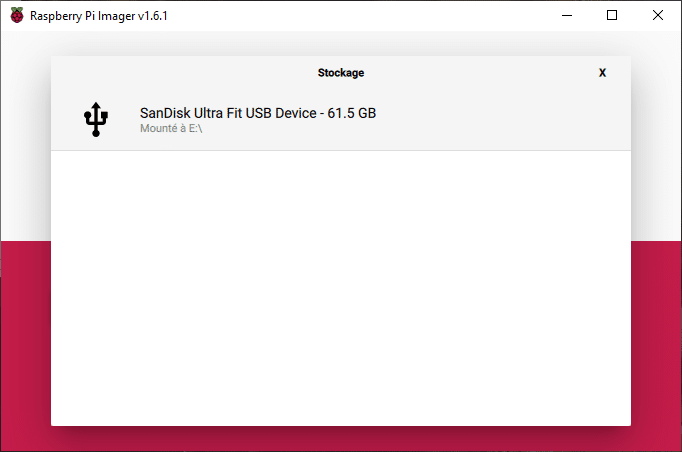











Le Raspberry 4 est sorti…
et alors ?
Comme l’article l’indique, il n’y a pas encore de distro retrogaming compatible.
Bonjour
Les systèmes de refroidissement ultimate et extrême ne sont pas mentionnés qu’elles références conseillez vous pour rentrer dans la boîte NES.
MERCI
Tellement de souvenirs d’enfance dans cette console. Pour ma part, ce fut une super pie 256 Go. Je ne regrette absolument pas.
SAV extra et envoi rapide ! Je recommande
https://boutique-retrogaming.com/
Ca dépend des émulations recherchées.
Du 8/16 bits c’est faisable avec n’importe lequel de ces processeurs, mais pour tout émuler à 100% & rescaling sur la N64, Dreamcast, PSP, Wii-U, PS3, il faudra commencer à taper sur du x86 4 cœurs et 8 threads minimum + une CG , même si les APUs récents commencent à le faire à peu-près avec des limitations. Le meilleurs semblant être le Iris d’Intel d’après les testeurs sur Youtube.
Donc aujourd’hui, un petit PC X86 à base de CM ITX + CG semble l’idéal pour tout émuler. En dessous de ça, il faudra accepter de ne pas émuler les consoles les plus récentes.
Et le piratage dans tout ça ?
Quid de l’usage totalement illégal des roms et bios ?
Toutes les solutions techniques sont bonnes pour retrouver le pays des jeux vidéos de notre jeunesse … Haaaa, l’Amiga 500 et l’Amstrad de mon grand frère, l’Atari, la N64, la première PS1, la Megadrive, … tout est là ! … J’assume à fond cette nostalgie des jeux rétros.